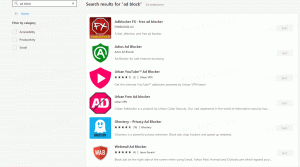Как да зададете бърз клавиш на персонализирани действия и елементи от менюто на Thunar
Thunar е леко приложение за файлов мениджър в настолната среда на Linux, наречено XFCE. Имайки минималистичен вид, той предлага широка гама от мощни функции за потребителя. В тази статия ще видим как да персонализирате бързи клавиши за команди от менюто и персонализирани действия в Thunar.
Реклама
Thunar позволява на потребителя да преназначи всяка клавишна комбинация към елементите на главното си меню. Просто трябва да активирате подходящата опция. Ето как може да се направи.
- Отворете центъра за настройки на XFCE и щракнете върху иконата Външен вид.
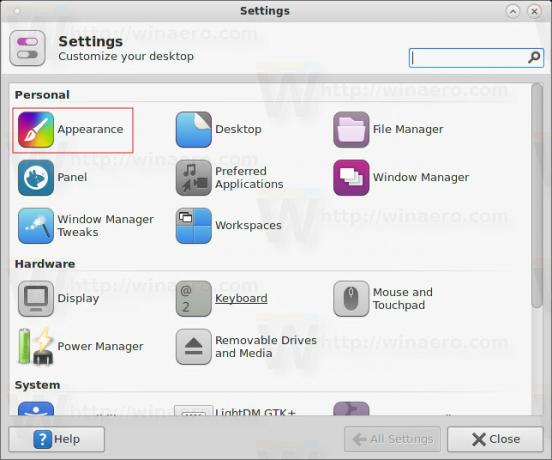 Можете също да го отворите директно, като въведете следната команда във вашия терминал или в Finder на приложения:
Можете също да го отворите директно, като въведете следната команда във вашия терминал или в Finder на приложения:xfce4-настройки за външен вид
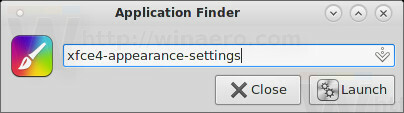
- Отидете в раздела Настройки и активирайте опцията „Активиране на редактируеми ускорители“, както е показано по-долу:

Сега можете да зададете персонализирани бързи клавиши.
Задайте бързи клавиши към елементи от менюто по подразбиране
За да присвоите нов бърз клавиш към елемент от менюто по подразбиране, задръжте курсора на мишката върху него, но не щракайте върху него:
Сега не докосвайте мишката и оставете показалеца на мишката върху елемента. Натиснете желания бърз клавиш, който искате да присвоите към текущия елемент от менюто. След като го натиснете, той ще бъде присвоен. Вижте следната екранна снимка:
Използвайки този метод, можете да присвоите бързи клавиши към всеки елемент от главното меню. Само някои динамични подменюта като Файл - Нов - "списък с шаблони" не поддържат тази функция, но това е много незначително ограничение.
Задайте бързи клавиши за персонализирани действия
Персонализираните елементи са полезни команди, обикновено извиквани от контекстното меню. 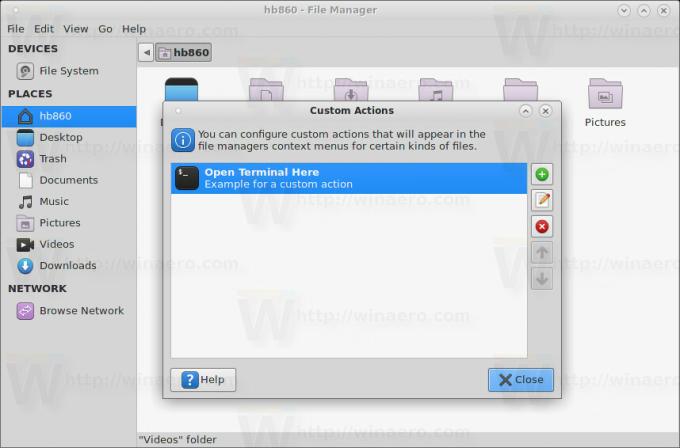
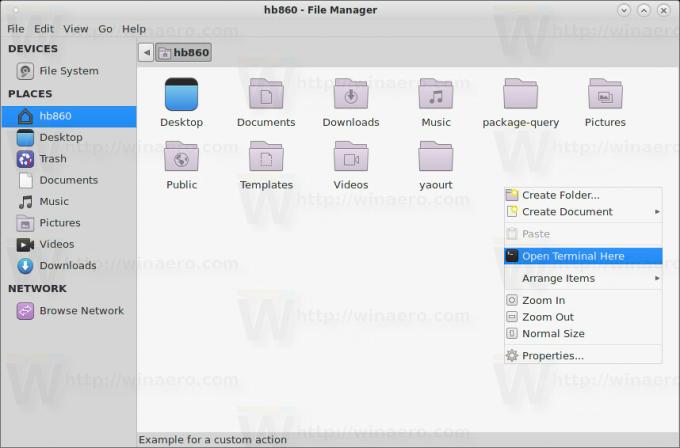
За съжаление, трикът, описан по-горе, не е приложим за контекстното меню. Персонализираните действия обаче се показват и в главното меню, под менюто Файл.
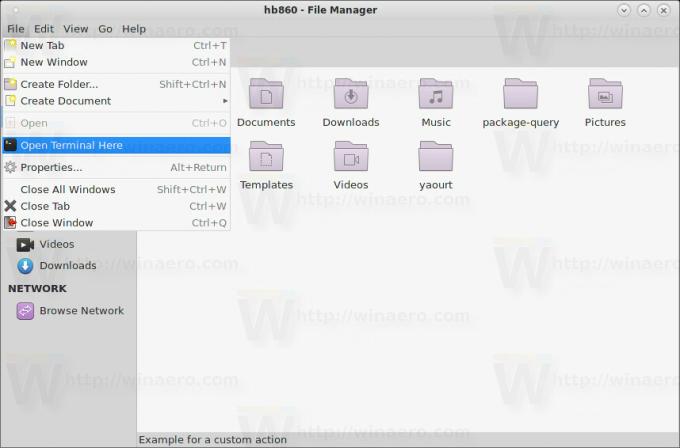 Оттам можете да задържите курсора на мишката върху желаното персонализирано действие и да зададете бързия си клавиш. Работи както се очаква:
Оттам можете да задържите курсора на мишката върху желаното персонализирано действие и да зададете бързия си клавиш. Работи както се очаква:
Възможността за персонализиране на бързи клавиши в Thunar подобрява използваемостта на този отличен файлов мениджър и спестява вашето време. Сега можете да зададете бързи клавиши за всички команди, които използвате често, и да ускорите работния си поток.